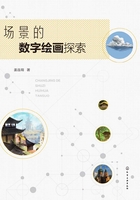
上QQ阅读APP看本书,新人免费读10天
设备和账号都新为新人
2.1 构图转换案例一
01 首先分析例图,如图2.1-1所示,为辐射状构图。图中倾斜的视角带来了视觉冲击感,主体物为左上角的灯塔和房子,主体物位于画面三分处,所以也是三分构图。

图2.1-1
图中利用岩石的走向肌理以及天空中隐藏的云的走向来指向主体物,视觉引导线呈辐射状,以主体物为中心向四周发散。
根据参考图进行构图转换,将主体物按画面氛围进行更改并变换到右侧,保留辐射状引导物,将主体物周围提亮,将主体物压暗来强调视觉中心点。如图2.1-2所示。

图2.1-2
02 用圆形透明笔刷,将硬度调为 0,新建正片叠底图层,轻扫在画面边缘,可以有效地营造电影画面感,近景的压暗也能够强调画面的空间感。如图2.1-3所示。
03 用半透明的画笔大致画出岩石的形状与走向,由于是偏魔幻的主体物,所以新建图层在画面的远处添加一些魔幻山体,调整不透明度,可以拉远空间并为画面增加气氛。如图2.1-4所示。

图2.1-3

图2.1-4
04 用不透明度较高、边缘较硬的笔刷深入刻画,画出岩石的走向,将焦点引导至主体物上。
使用裁剪工具向外拖拽,将画面的幅面拉宽,宽幅更能营造宏大的氛围。在不是以建筑物等为主的对透视要求较高的画面中,可以使用自由变换直接拉宽,再利用套索液化等进行微调。如图2.1-5所示。

图2.1-5
05 使用特殊的山石肌理笔刷对岩石进行调整,如图2.1-6所示,用色相/饱和度工具进行简单上色。完成图如图2.1-7所示。

图2.1-6

图2.1-7